Matplotlib中为直方图添加标签:全面指南与实用技巧
参考:Adding labels to histogram bars in Matplotlib
Matplotlib是Python中最流行的数据可视化库之一,它提供了强大的工具来创建各种类型的图表,包括直方图。在数据分析和展示中,直方图是一种常用的图表类型,用于显示数据的分布情况。为直方图的每个柱子添加标签可以使图表更加信息丰富,便于读者理解数据。本文将详细介绍如何在Matplotlib中为直方图添加标签,包括基本方法、自定义样式、特殊情况处理等多个方面。
1. 基本方法:使用plt.bar()函数
最简单的创建带标签直方图的方法是使用plt.bar()函数。虽然这不是严格意义上的直方图函数,但它可以很好地模拟直方图的效果,并且更容易添加标签。
import matplotlib.pyplot as plt
import numpy as np
# 生成示例数据
data = np.random.normal(100, 20, 200)
bins = np.arange(40, 160, 10)
# 计算直方图数据
hist, bin_edges = np.histogram(data, bins=bins)
# 创建图表
plt.figure(figsize=(10, 6))
bars = plt.bar(bin_edges[:-1], hist, width=10, edgecolor='black')
# 添加标签
for bar in bars:
height = bar.get_height()
plt.text(bar.get_x() + bar.get_width()/2., height,
f'{height}',
ha='center', va='bottom')
plt.title('Histogram with Labels - how2matplotlib.com')
plt.xlabel('Value')
plt.ylabel('Frequency')
plt.show()
Output:
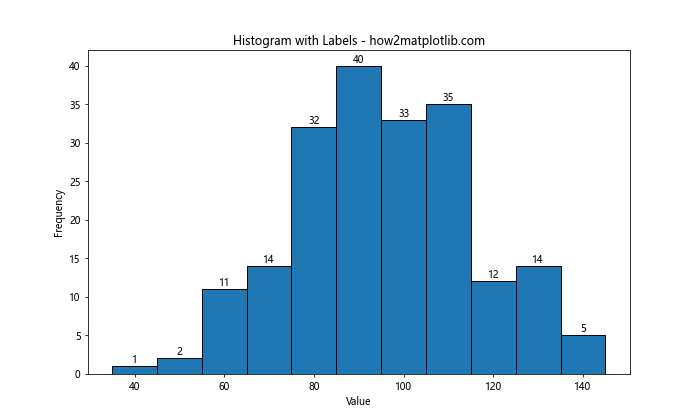
在这个例子中,我们首先生成了一些随机数据,然后使用np.histogram()函数计算直方图数据。接着,我们使用plt.bar()函数创建类似直方图的条形图,并遍历每个条形,使用plt.text()函数在每个条形上方添加标签。
2. 使用plt.hist()函数并添加标签
plt.hist()是Matplotlib中专门用于创建直方图的函数。虽然它不像plt.bar()那样直接支持为每个柱子添加标签,但我们可以通过一些技巧来实现这一功能。
import matplotlib.pyplot as plt
import numpy as np
# 生成示例数据
data = np.random.normal(100, 20, 200)
# 创建直方图
plt.figure(figsize=(10, 6))
n, bins, patches = plt.hist(data, bins=20, edgecolor='black')
# 添加标签
for i, patch in enumerate(patches):
height = patch.get_height()
plt.text(patch.get_x() + patch.get_width()/2., height,
f'{int(height)}',
ha='center', va='bottom')
plt.title('Histogram with Labels using plt.hist() - how2matplotlib.com')
plt.xlabel('Value')
plt.ylabel('Frequency')
plt.show()
Output:
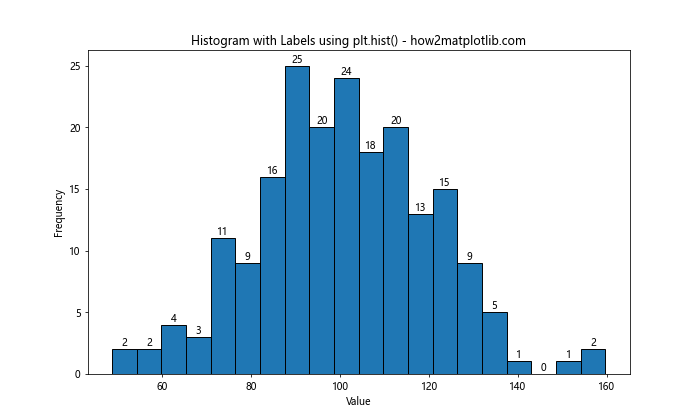
在这个例子中,我们使用plt.hist()函数创建直方图,然后遍历返回的patches对象(代表每个柱子),并使用plt.text()函数为每个柱子添加标签。
3. 自定义标签样式
为了使标签更加美观和易读,我们可以自定义标签的样式,包括字体大小、颜色、旋转角度等。
import matplotlib.pyplot as plt
import numpy as np
data = np.random.normal(100, 20, 200)
plt.figure(figsize=(10, 6))
n, bins, patches = plt.hist(data, bins=20, edgecolor='black')
for i, patch in enumerate(patches):
height = patch.get_height()
plt.text(patch.get_x() + patch.get_width()/2., height,
f'{int(height)}',
ha='center', va='bottom',
fontsize=10, color='red', rotation=45)
plt.title('Histogram with Customized Labels - how2matplotlib.com')
plt.xlabel('Value')
plt.ylabel('Frequency')
plt.show()
Output:
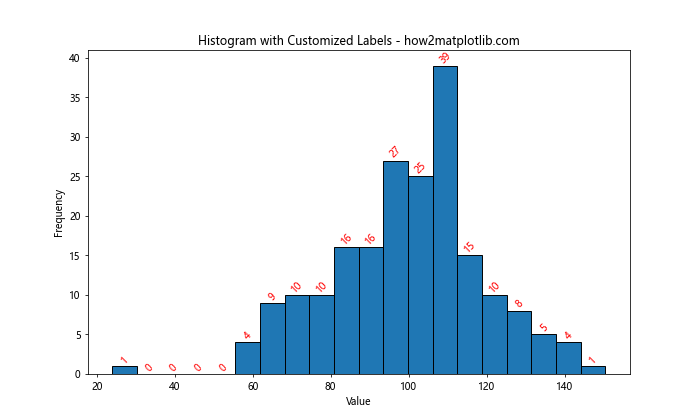
在这个例子中,我们为标签设置了自定义的字体大小、颜色和旋转角度,使其更加醒目和易读。
4. 处理大数据集:显示百分比而非频数
当处理大数据集时,显示具体的频数可能不太实用。在这种情况下,显示百分比可能更有意义。
import matplotlib.pyplot as plt
import numpy as np
data = np.random.normal(100, 20, 10000)
plt.figure(figsize=(10, 6))
n, bins, patches = plt.hist(data, bins=20, edgecolor='black')
total = len(data)
for i, patch in enumerate(patches):
height = patch.get_height()
percentage = (height / total) * 100
plt.text(patch.get_x() + patch.get_width()/2., height,
f'{percentage:.1f}%',
ha='center', va='bottom')
plt.title('Histogram with Percentage Labels - how2matplotlib.com')
plt.xlabel('Value')
plt.ylabel('Frequency')
plt.show()
Output:
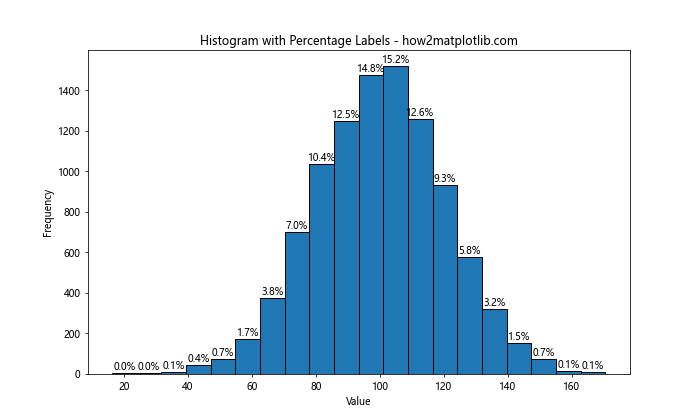
这个例子展示了如何计算并显示每个柱子所代表的数据百分比,而不是具体的频数。
5. 处理重叠标签
当直方图的柱子很多或者某些柱子很短时,标签可能会重叠。我们可以通过调整标签的位置或者只显示部分标签来解决这个问题。
import matplotlib.pyplot as plt
import numpy as np
data = np.random.exponential(scale=2, size=1000)
plt.figure(figsize=(12, 6))
n, bins, patches = plt.hist(data, bins=30, edgecolor='black')
max_height = max(n)
for i, patch in enumerate(patches):
height = patch.get_height()
if height > max_height * 0.1: # 只显示高度超过最高柱10%的标签
plt.text(patch.get_x() + patch.get_width()/2., height,
f'{int(height)}',
ha='center', va='bottom')
plt.title('Histogram with Selective Labels - how2matplotlib.com')
plt.xlabel('Value')
plt.ylabel('Frequency')
plt.show()
Output:
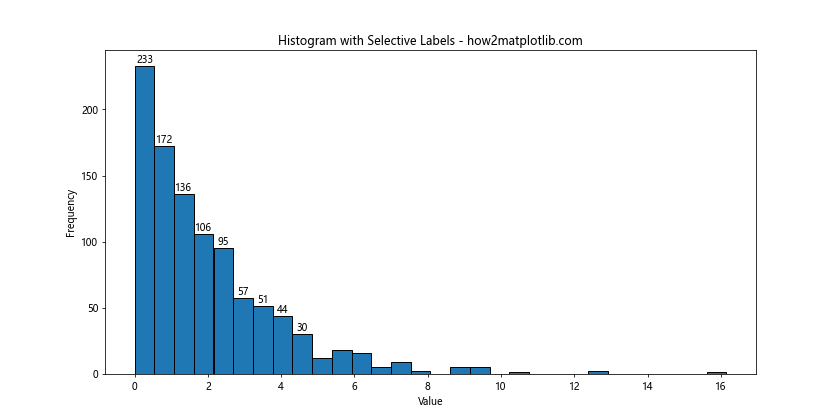
在这个例子中,我们只为高度超过最高柱10%的柱子添加标签,避免了标签的重叠问题。
6. 使用条形图模拟直方图并添加标签
有时候,使用条形图来模拟直方图可能更容易控制标签的位置和样式。
import matplotlib.pyplot as plt
import numpy as np
data = np.random.normal(100, 20, 1000)
hist, bin_edges = np.histogram(data, bins=20)
plt.figure(figsize=(12, 6))
bars = plt.bar(bin_edges[:-1], hist, width=np.diff(bin_edges), edgecolor='black', align='edge')
for bar in bars:
height = bar.get_height()
plt.text(bar.get_x() + bar.get_width()/2., height,
f'{int(height)}',
ha='center', va='bottom')
plt.title('Bar Chart Simulating Histogram with Labels - how2matplotlib.com')
plt.xlabel('Value')
plt.ylabel('Frequency')
plt.show()
Output:
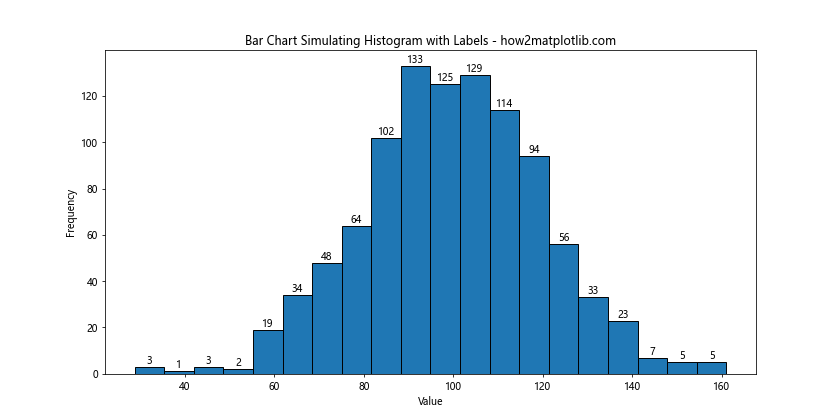
这个例子展示了如何使用plt.bar()函数创建一个类似直方图的图表,并为每个柱子添加标签。
7. 在堆叠直方图中添加标签
堆叠直方图用于比较多个数据集的分布。为堆叠直方图添加标签可以帮助读者更好地理解每个部分的贡献。
import matplotlib.pyplot as plt
import numpy as np
data1 = np.random.normal(100, 10, 1000)
data2 = np.random.normal(110, 15, 1000)
plt.figure(figsize=(12, 6))
n1, bins1, patches1 = plt.hist(data1, bins=20, alpha=0.7, label='Data 1')
n2, bins2, patches2 = plt.hist(data2, bins=bins1, alpha=0.7, label='Data 2', bottom=n1)
for i in range(len(patches1)):
height1 = patches1[i].get_height()
height2 = patches2[i].get_height()
plt.text(patches1[i].get_x() + patches1[i].get_width()/2., height1/2,
f'{int(height1)}',
ha='center', va='center', color='white')
plt.text(patches2[i].get_x() + patches2[i].get_width()/2., height1 + height2/2,
f'{int(height2)}',
ha='center', va='center', color='white')
plt.title('Stacked Histogram with Labels - how2matplotlib.com')
plt.xlabel('Value')
plt.ylabel('Frequency')
plt.legend()
plt.show()
Output:
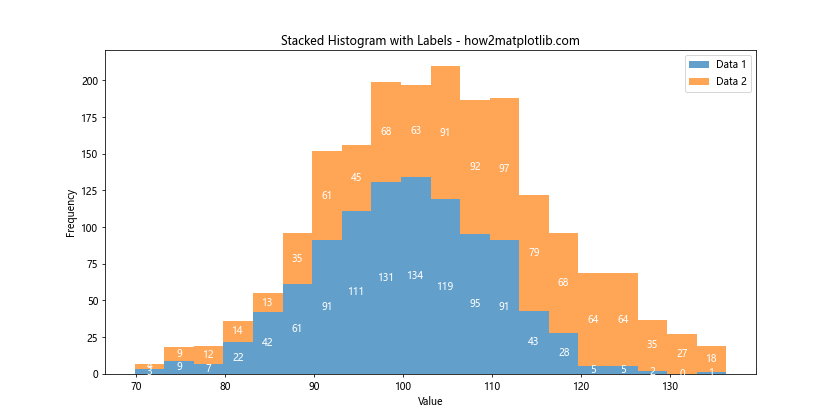
这个例子展示了如何为堆叠直方图的每个部分添加标签,使得读者可以清楚地看到每个数据集在每个区间的具体贡献。
8. 使用注释箭头添加标签
有时候,直接在柱子上添加标签可能会使图表看起来很拥挤。我们可以使用注释箭头来添加标签,使图表更加清晰。
import matplotlib.pyplot as plt
import numpy as np
data = np.random.normal(100, 20, 1000)
plt.figure(figsize=(12, 6))
n, bins, patches = plt.hist(data, bins=20, edgecolor='black')
for i, patch in enumerate(patches):
height = patch.get_height()
if height > np.mean(n): # 只为高于平均高度的柱子添加标签
plt.annotate(f'{int(height)}',
xy=(patch.get_x() + patch.get_width()/2, height),
xytext=(0, 20), # 20 points vertical offset
textcoords='offset points',
ha='center', va='bottom',
arrowprops=dict(arrowstyle='->', connectionstyle='arc3,rad=0.2'))
plt.title('Histogram with Annotation Arrows - how2matplotlib.com')
plt.xlabel('Value')
plt.ylabel('Frequency')
plt.show()
Output:
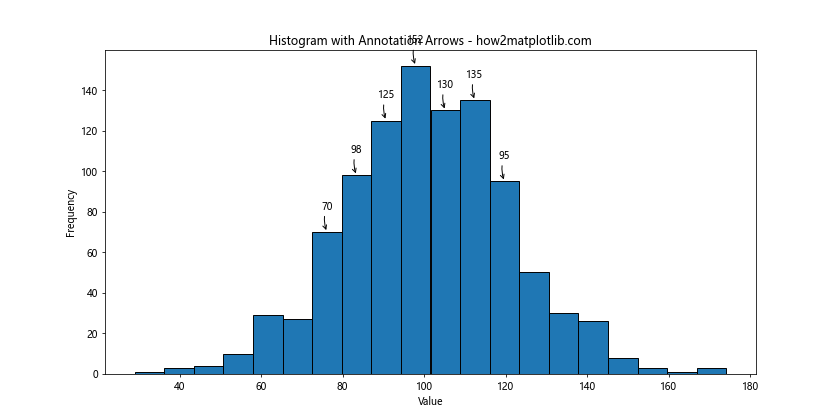
在这个例子中,我们使用plt.annotate()函数为高于平均高度的柱子添加带箭头的注释标签,使得标签更加醒目且不会与柱子重叠。
9. 在3D直方图中添加标签
Matplotlib也支持创建3D直方图,我们可以在3D空间中为每个柱子添加标签。
import matplotlib.pyplot as plt
import numpy as np
from mpl_toolkits.mplot3d import Axes3D
data1 = np.random.normal(100, 10, 1000)
data2 = np.random.normal(110, 15, 1000)
fig = plt.figure(figsize=(12, 8))
ax = fig.add_subplot(111, projection='3d')
hist, xedges, yedges = np.histogram2d(data1, data2, bins=10)
xpos, ypos = np.meshgrid(xedges[:-1] + 0.25, yedges[:-1] + 0.25, indexing="ij")
xpos = xpos.ravel()
ypos = ypos.ravel()
zpos = 0
dx = dy = 0.5 * np.ones_like(zpos)
dz = hist.ravel()
ax.bar3d(xpos, ypos, zpos, dx, dy, dz, zsort='average')
for x, y, z in zip(xpos, ypos, dz):
if z > 0:
ax.text(x, y, z, f'{int(z)}', ha='center', va='bottom')
ax.set_title('3D Histogram with Labels - how2matplotlib.com')
ax.set_xlabel('Data 1')
ax.set_ylabel('Data 2')
ax.set_zlabel('Frequency')
plt.show()
Output:
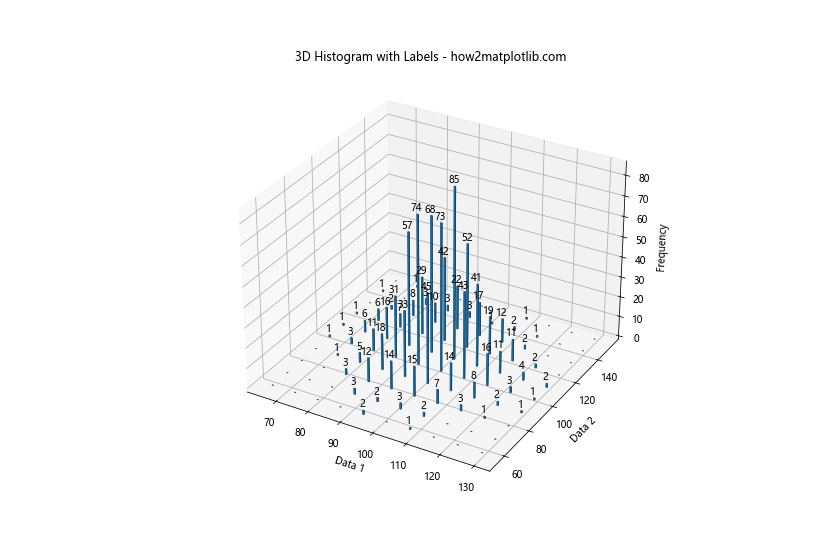
这个例子展示了如何创建3D直方图并为每个非零高度的柱子添加标签。
10. 使用颜色映射和标签
我们可以结合颜色映射和标签来创建更加信息丰富的直方图。
import matplotlib.pyplot as plt
import numpy as np
data = np.random.normal(100, 20, 1000)
plt.figure(figsize=(12, 6))
n, bins, patches = plt.hist(data, bins=20, edgecolor='black')
# 使用颜色映射
cmap = plt.cm.get_cmap('viridis')
for i, patch in enumerate(patches):
color = cmap(i / len(patches))
patch.set_facecolor(color)
height = patch.get_height()
plt.text(patch.get_x() + patch.get_width()/2., height,
f'{int(height)}',
ha='center', va='bottom',
color='white' if i > len(patches) / 2 else 'black')
plt.title('Histogram with Color Map and Labels - how2matplotlib.com')
plt.xlabel('Value')
plt.ylabel('Frequency')
plt.colorbar(ticks=[], label='Bin Index')
plt.show()
这个例子展示了如何使用颜色映射为直方图的每个柱子设置不同的颜色,并添加相应的标签。颜色的变化可以帮助读者更直观地理解数据的分布。
11. 在极坐标系中创建带标签的直方图
Matplotlib还支持在极坐标系中创建直方图,这种表示方式有时候可以提供独特的数据洞察。
import matplotlib.pyplot as plt
import numpy as np
data = np.random.normal(0, 2, 1000)
plt.figure(figsize=(10, 10))
ax = plt.subplot(111, projection='polar')
# 创建直方图数据
n, bins = np.histogram(data, bins=16)
# 计算每个扇形的角度和宽度
width = (2*np.pi) / len(n)
angles = np.linspace(0, 2*np.pi, len(n), endpoint=False)
# 绘制极坐标直方图
bars = ax.bar(angles, n, width=width, bottom=0.0)
# 添加标签
for bar, angle in zip(bars, angles):
height = bar.get_height()
ax.text(angle, height, f'{int(height)}',
ha='center', va='center', rotation=angle*180/np.pi-90)
ax.set_title('Polar Histogram with Labels - how2matplotlib.com')
plt.show()
Output:
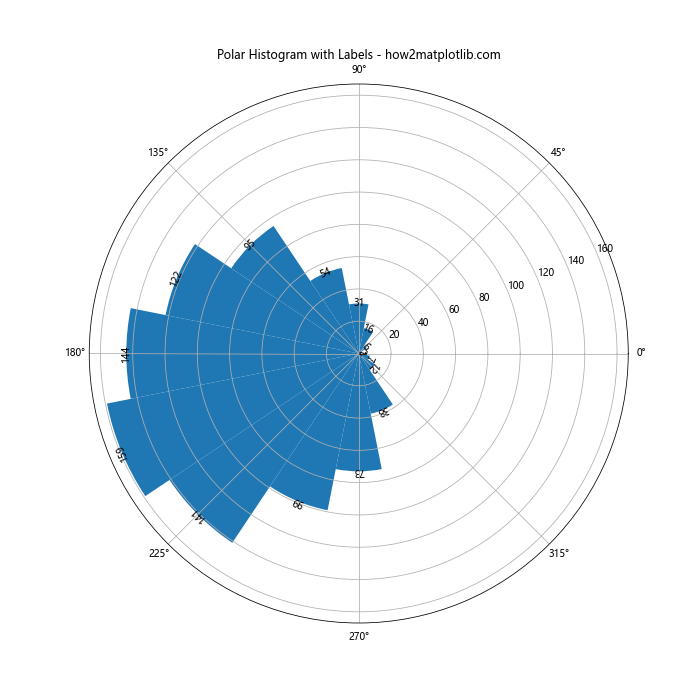
这个例子展示了如何在极坐标系中创建直方图,并为每个扇形添加标签。极坐标直方图可以用于展示周期性数据或者角度数据的分布。
12. 使用对数刻度的直方图
当数据范围跨越多个数量级时,使用对数刻度的直方图可能更有助于展示数据分布。
import matplotlib.pyplot as plt
import numpy as np
data = np.random.lognormal(0, 1, 1000)
plt.figure(figsize=(12, 6))
n, bins, patches = plt.hist(data, bins=50, edgecolor='black')
plt.yscale('log')
for i, patch in enumerate(patches):
height = patch.get_height()
if height > 1: # 只为高度大于1的柱子添加标签
plt.text(patch.get_x() + patch.get_width()/2., height,
f'{int(height)}',
ha='center', va='bottom', rotation=90)
plt.title('Log-scale Histogram with Labels - how2matplotlib.com')
plt.xlabel('Value')
plt.ylabel('Frequency (log scale)')
plt.show()
Output:
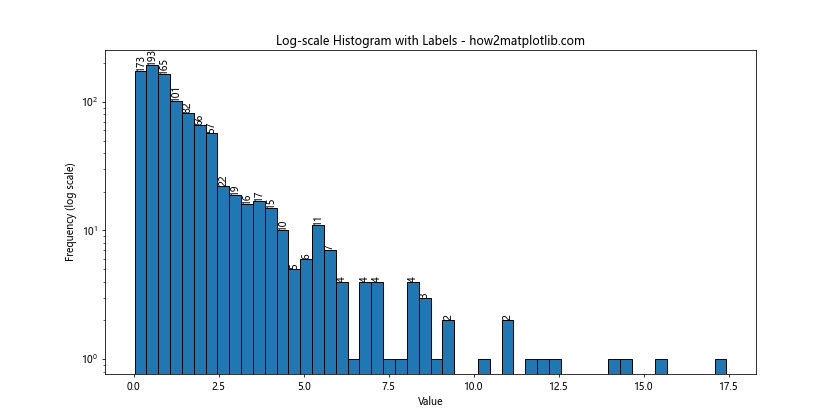
这个例子展示了如何创建对数刻度的直方图,并为高度大于1的柱子添加标签。对数刻度可以帮助我们更好地观察数据在不同数量级上的分布情况。
13. 使用KDE曲线和标签结合的直方图
核密度估计(KDE)曲线可以与直方图结合使用,提供更平滑的数据分布视图。
import matplotlib.pyplot as plt
import numpy as np
from scipy import stats
data = np.random.normal(0, 1, 1000)
plt.figure(figsize=(12, 6))
n, bins, patches = plt.hist(data, bins=30, density=True, alpha=0.7, edgecolor='black')
kde = stats.gaussian_kde(data)
x_range = np.linspace(data.min(), data.max(), 100)
plt.plot(x_range, kde(x_range), 'r-', lw=2)
for i, patch in enumerate(patches):
height = patch.get_height()
plt.text(patch.get_x() + patch.get_width()/2., height,
f'{height:.2f}',
ha='center', va='bottom')
plt.title('Histogram with KDE and Labels - how2matplotlib.com')
plt.xlabel('Value')
plt.ylabel('Density')
plt.show()
Output:
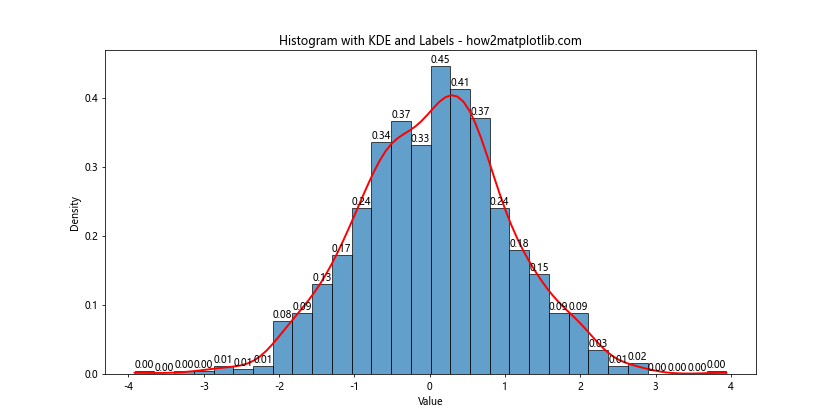
这个例子展示了如何创建带有KDE曲线的直方图,并为每个柱子添加密度标签。KDE曲线可以帮助我们更好地理解数据的整体分布趋势。
14. 创建堆叠百分比直方图并添加标签
堆叠百分比直方图可以用来比较不同类别在各个区间的相对比例。
import matplotlib.pyplot as plt
import numpy as np
data1 = np.random.normal(0, 1, 1000)
data2 = np.random.normal(1, 1, 1000)
data3 = np.random.normal(2, 1, 1000)
plt.figure(figsize=(12, 6))
n, bins, patches = plt.hist([data1, data2, data3], bins=20, stacked=True, density=True)
colors = ['#FFA07A', '#98FB98', '#87CEFA']
labels = ['Data 1', 'Data 2', 'Data 3']
for i, (patch_set, color, label) in enumerate(zip(patches, colors, labels)):
for rect in patch_set:
height = rect.get_height()
if height > 0.01: # 只为高度大于1%的部分添加标签
plt.text(rect.get_x() + rect.get_width()/2.,
rect.get_y() + height/2.,
f'{height:.2f}',
ha='center', va='center', color='black')
plt.title('Stacked Percentage Histogram with Labels - how2matplotlib.com')
plt.xlabel('Value')
plt.ylabel('Percentage')
plt.legend(labels)
plt.show()
Output:
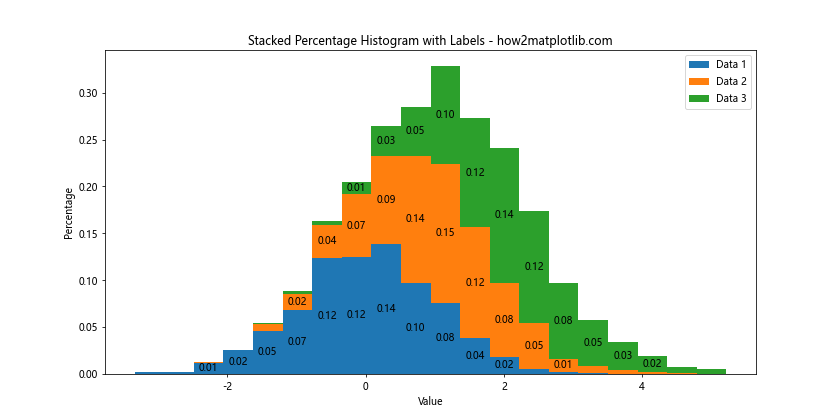
这个例子展示了如何创建堆叠百分比直方图,并为每个部分添加百分比标签。这种图表可以帮助我们比较不同类别在各个区间的相对贡献。
15. 使用双轴直方图并添加标签
双轴直方图可以同时展示频数和累积百分比,为数据分析提供更多信息。
import matplotlib.pyplot as plt
import numpy as np
data = np.random.normal(0, 1, 1000)
plt.figure(figsize=(12, 6))
n, bins, patches = plt.hist(data, bins=20, edgecolor='black')
# 计算累积百分比
cumulative = np.cumsum(n)
cumulative_percent = cumulative / cumulative[-1] * 100
# 创建第二个Y轴
ax2 = plt.twinx()
ax2.plot(bins[:-1], cumulative_percent, 'r-', linewidth=2)
# 添加频数标签
for i, patch in enumerate(patches):
height = patch.get_height()
plt.text(patch.get_x() + patch.get_width()/2., height,
f'{int(height)}',
ha='center', va='bottom')
# 添加累积百分比标签
for i, (x, y) in enumerate(zip(bins[:-1], cumulative_percent)):
if i % 2 == 0: # 每隔一个点添加标签
ax2.text(x, y, f'{y:.1f}%', ha='center', va='bottom', color='red')
plt.title('Dual-Axis Histogram with Labels - how2matplotlib.com')
plt.xlabel('Value')
plt.ylabel('Frequency')
ax2.set_ylabel('Cumulative Percentage')
plt.show()
Output:
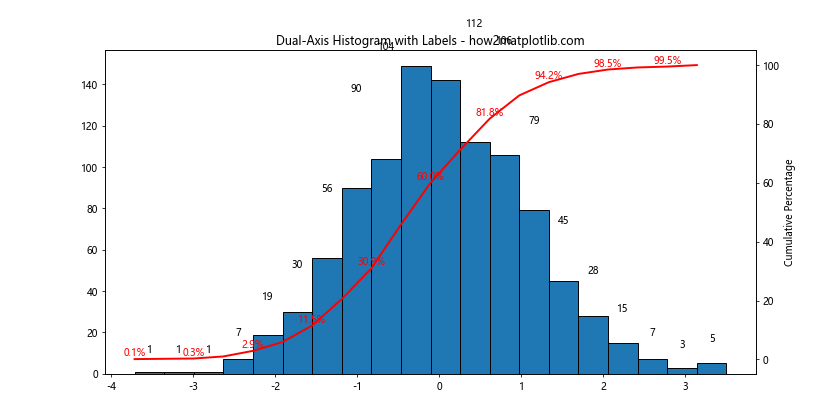
这个例子展示了如何创建双轴直方图,左轴显示频数,右轴显示累积百分比,并为两种数据都添加了标签。这种图表可以同时展示数据的分布和累积情况。
结论
在Matplotlib中为直方图添加标签是一种强大的数据可视化技术,可以大大提高图表的信息量和可读性。本文介绍了多种方法和技巧,包括基本的标签添加、自定义样式、处理特殊情况(如大数据集和重叠标签)、3D直方图、极坐标直方图、对数刻度直方图等。我们还探讨了如何结合其他技术,如KDE曲线、堆叠百分比和双轴表示,来创建更加丰富和信息量大的直方图。
通过这些技术,数据分析师和科研工作者可以创建更加清晰、直观的数据可视化,帮助读者更好地理解和解释数据。在实际应用中,选择合适的标签添加方法和样式需要考虑数据的特性、图表的目的以及目标受众。通过不断实践和调整,您可以掌握这些技巧,创建出既美观又富有洞察力的直方图。
记住,好的数据可视化不仅仅是展示数据,更是讲述数据背后的故事。通过恰当地使用标签,您可以引导读者关注重要的数据点和趋势,从而更有效地传达您的分析结果和见解。
 极客笔记
极客笔记